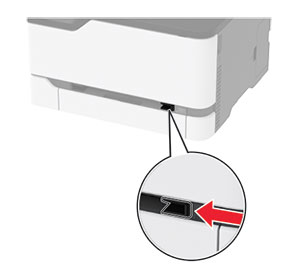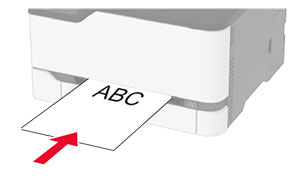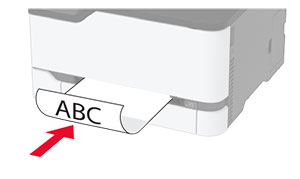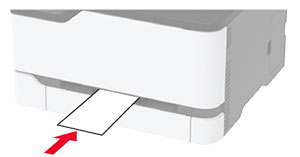加载进纸匣
 小心—倾翻危险: 为了减少设备不稳定的风险,请分别加载每一个进纸匣。在需要加载之前,保持所有其他的进纸匣为关闭状态。
小心—倾翻危险: 为了减少设备不稳定的风险,请分别加载每一个进纸匣。在需要加载之前,保持所有其他的进纸匣为关闭状态。移除进纸匣。
注意: 为避免卡纸,当打印机正忙时不要移除进纸匣。
请在加载之前,弯曲、扇形展开并对齐纸张边缘。
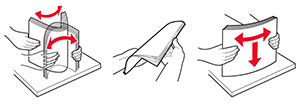
加载纸张,让可打印面朝上。
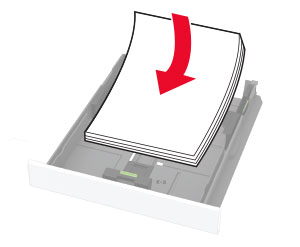
注意:
- 对于单面打印,加载信签时,使打印面朝上,并且页眉朝着进纸匣的后部。
- 对于双面打印,加载信签时,使打印面朝下,并且页眉朝着进纸匣的前部。
- 不要将纸张滑入进纸匣中。
- 为避免卡纸,请确认纸堆高度低于最大纸张加载指示线。
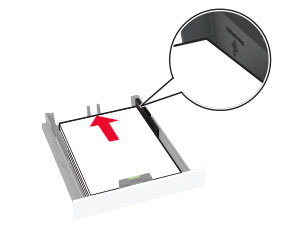
调整导片以匹配加载的纸张尺寸。
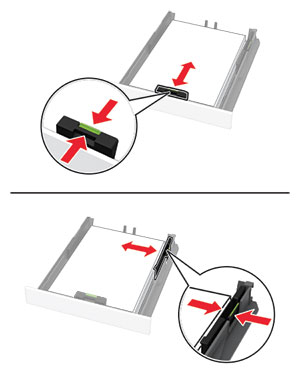
插入进纸匣。
如有必要,请从控制面板设置纸张尺寸和纸张类型以匹配加载的纸张。